C4D点线面基本操作及快速选择方法
2022/6/30 11:24:30
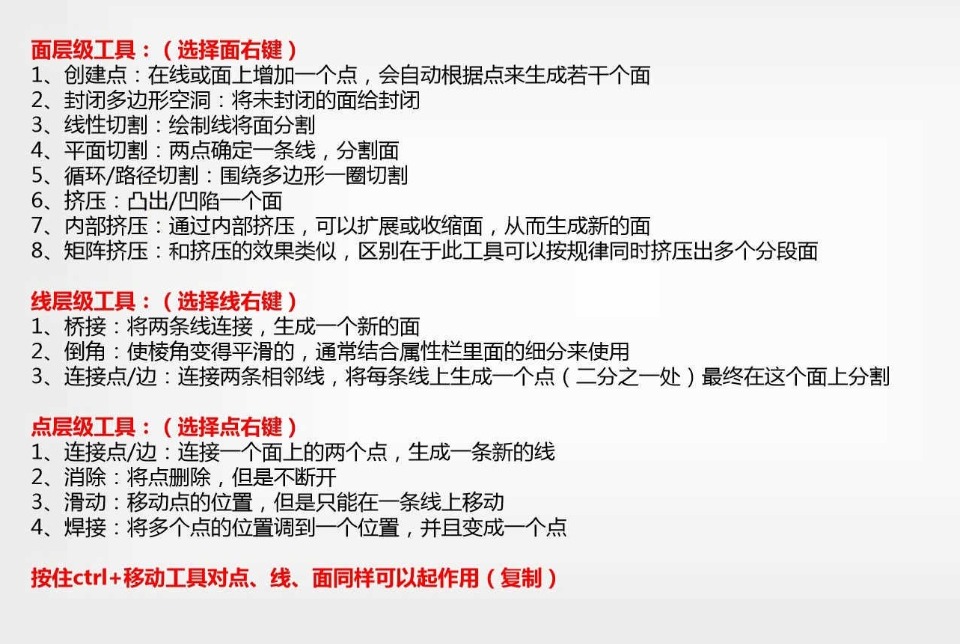
快速定位点线面层级和模型
在做模型的过程中,经常遇到模型层级多难定位的问题,逐级打开或者全部展开对于定位模型都是非常麻烦的事情。其实这里有一个非常方便的技巧,就是使用快捷键“S”。具体操作:
鼠标放在不同位置按 S 效果是不同的。把鼠标放在视图窗口时按 S 可以快速居中放大显示模型
标放在文件目录时按 S 的话,则会快速定位到模型层级,这个对我来说是非常实用的操作
空物体的妙用
3D 软件中的空物体创建后虽然没什么具体的模型,但不要忽视它的作用。我经常会用它来打组,来进行多模型对称,非常方便。最开始学的时候,很自然会对想要群组对称的物件使用 Alt+G 打组,但这样它的对称轴就不在0点,还需调整其中心点很麻烦。具体操作:
新建一个空物体,然后把模型都放到这个空物体下作为子级
对空对象进行对称的操作就可以达到多模型群组对称的效果了
当然空物体还有很多其他妙用,这里只是举一个例子,它在模型绑定时做控制器,以及角色中的空关节都是有非常多的实用之处,以后有事情会再写一篇专门针对空节点更加深入的研究文章,也请保持关注。
PSR 转移或子父级实现快速对齐
在建模的时候,经常需要做对齐的操作,一般常规的做法是通过改坐标改轴心来实现对齐,但这样不大方便。这里其实有 2 个常用的技巧实现快速对齐。具体操作:
通过 PSR 转移这个命令来实现快速对齐。选择一个需要对齐的物体,选择工具-环绕对象-PSR 转移,点击对齐目标物体,实现对齐。
通过子父级关系实现快速对齐。把需要对齐的物体放到目标物体子级,然后把子级中的模型坐标全部改为 0,就可以实现对齐了。
面平滑的技巧
在做模型的时候,经常会发现面不够平滑,问题一般是出在布线上。如果面中有三角面,或者在需要平滑的面中,点的分布不够平均,就会造成面不够平滑。解决办法:
在点模式下使用快捷键”MO“,将点移动的分布更均匀一些
如果有三角面的话,通过切刀(快捷键 KK)、焊接(快捷键 MQ)等等,对模型进行改线,目的是尽可能优化掉三角面。这样处理后,面就可以变得更加平滑了。
不 C 掉也可以做点线面编辑
最初在建模的时候,一直觉得是必须 C 掉后才能做点线面编辑。但 C 掉模型后,如果需要改一些模型自带参数就会比较麻烦。直到最近才发现,原来可以通过“修正“变形器对模型在不 C 掉的情况下,做点线面编辑。调整好模型后,还能随时对模型的基础属性进行修改,这样对模型的修改就不是破坏性的,方便后期调整。具体操作:
给模型增加一个”修正“变形器
选中”修正“修改器后,就可以进行点线面操作了
固定数值移动
有时候,我们期望移动模型的时候能像在做 UI 时按 shift 一样,实现整数值变化,这个可以通过开启量化功能来做到。具体做法:
在模式-建模-量化中打开启动量化,就可以实现了。不仅可以修改位移按整数来,还可以修改缩放、旋转和纹理,以实现整数倍数值的功能。
快速点对齐
有时候,我们在做对称的时候,需要把中间点以对称轴方向归零。如果一个个点单独去改坐标非常麻烦,当然如果你全选统一改,其实也并不能实现批量修改(这个有点坑,经常容易犯错)。这里有个技巧是通过缩放来实现快速对齐,具体做法是:
全选所有期望对齐的顶点(线和面都可以),然后使用缩放按需要对称的轴向缩放值改到 0,就可以实现对齐了
在对齐后,再使用统一修改功能就没有问题了,可以批量改坐标
[下页更精彩:点击>>>>] [1] [2] [3] [4] [5]
相关文章(向右看)..
2022/6/30 11:24:30
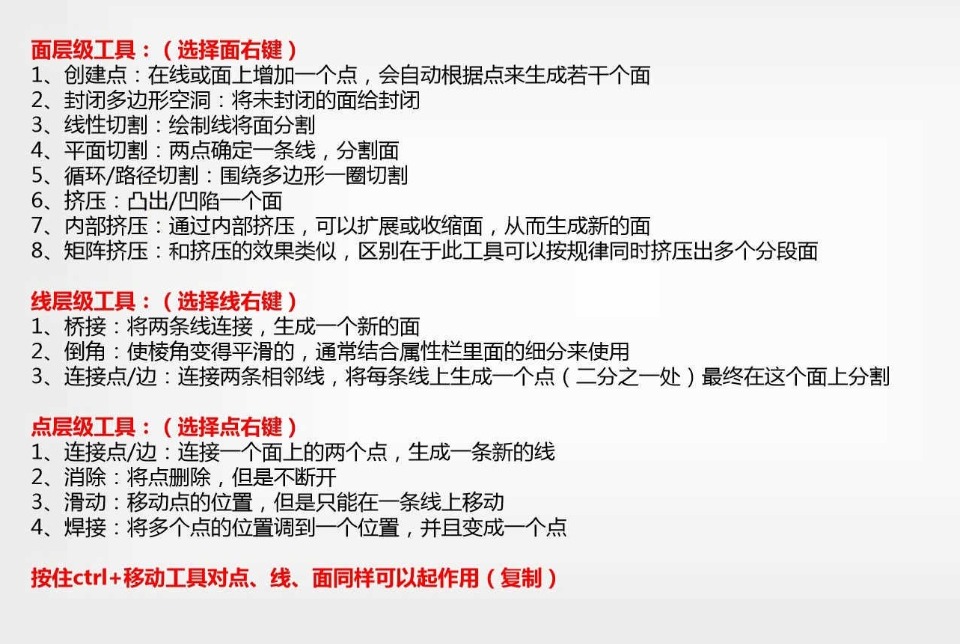
快速定位点线面层级和模型
在做模型的过程中,经常遇到模型层级多难定位的问题,逐级打开或者全部展开对于定位模型都是非常麻烦的事情。其实这里有一个非常方便的技巧,就是使用快捷键“S”。具体操作:
鼠标放在不同位置按 S 效果是不同的。把鼠标放在视图窗口时按 S 可以快速居中放大显示模型
标放在文件目录时按 S 的话,则会快速定位到模型层级,这个对我来说是非常实用的操作
空物体的妙用
3D 软件中的空物体创建后虽然没什么具体的模型,但不要忽视它的作用。我经常会用它来打组,来进行多模型对称,非常方便。最开始学的时候,很自然会对想要群组对称的物件使用 Alt+G 打组,但这样它的对称轴就不在0点,还需调整其中心点很麻烦。具体操作:
新建一个空物体,然后把模型都放到这个空物体下作为子级
对空对象进行对称的操作就可以达到多模型群组对称的效果了
当然空物体还有很多其他妙用,这里只是举一个例子,它在模型绑定时做控制器,以及角色中的空关节都是有非常多的实用之处,以后有事情会再写一篇专门针对空节点更加深入的研究文章,也请保持关注。
PSR 转移或子父级实现快速对齐
在建模的时候,经常需要做对齐的操作,一般常规的做法是通过改坐标改轴心来实现对齐,但这样不大方便。这里其实有 2 个常用的技巧实现快速对齐。具体操作:
通过 PSR 转移这个命令来实现快速对齐。选择一个需要对齐的物体,选择工具-环绕对象-PSR 转移,点击对齐目标物体,实现对齐。
通过子父级关系实现快速对齐。把需要对齐的物体放到目标物体子级,然后把子级中的模型坐标全部改为 0,就可以实现对齐了。
面平滑的技巧
在做模型的时候,经常会发现面不够平滑,问题一般是出在布线上。如果面中有三角面,或者在需要平滑的面中,点的分布不够平均,就会造成面不够平滑。解决办法:
在点模式下使用快捷键”MO“,将点移动的分布更均匀一些
如果有三角面的话,通过切刀(快捷键 KK)、焊接(快捷键 MQ)等等,对模型进行改线,目的是尽可能优化掉三角面。这样处理后,面就可以变得更加平滑了。
不 C 掉也可以做点线面编辑
最初在建模的时候,一直觉得是必须 C 掉后才能做点线面编辑。但 C 掉模型后,如果需要改一些模型自带参数就会比较麻烦。直到最近才发现,原来可以通过“修正“变形器对模型在不 C 掉的情况下,做点线面编辑。调整好模型后,还能随时对模型的基础属性进行修改,这样对模型的修改就不是破坏性的,方便后期调整。具体操作:
给模型增加一个”修正“变形器
选中”修正“修改器后,就可以进行点线面操作了
固定数值移动
有时候,我们期望移动模型的时候能像在做 UI 时按 shift 一样,实现整数值变化,这个可以通过开启量化功能来做到。具体做法:
在模式-建模-量化中打开启动量化,就可以实现了。不仅可以修改位移按整数来,还可以修改缩放、旋转和纹理,以实现整数倍数值的功能。
快速点对齐
有时候,我们在做对称的时候,需要把中间点以对称轴方向归零。如果一个个点单独去改坐标非常麻烦,当然如果你全选统一改,其实也并不能实现批量修改(这个有点坑,经常容易犯错)。这里有个技巧是通过缩放来实现快速对齐,具体做法是:
全选所有期望对齐的顶点(线和面都可以),然后使用缩放按需要对称的轴向缩放值改到 0,就可以实现对齐了
在对齐后,再使用统一修改功能就没有问题了,可以批量改坐标
[下页更精彩:点击>>>>]
相关文章(向右看)..
